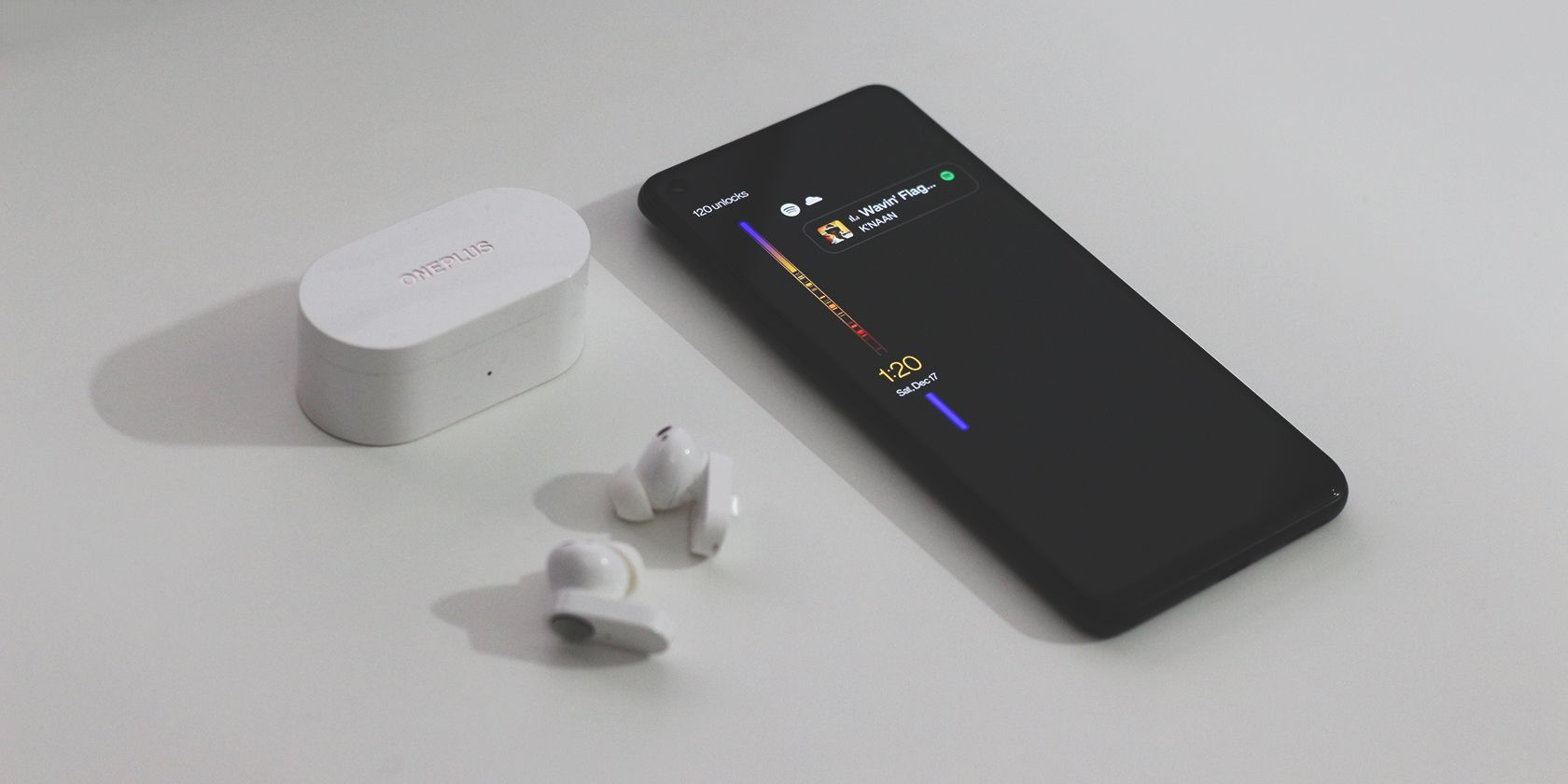آیا می خواهید نرخ فریمی را که در بازی های اندروید خود دریافت می کنید بررسی کنید؟ این دو شمارنده FPS به شما در انجام این کار کمک می کنند.
چه یک گیمر معمولی یا یک گیمر رقابتی باشید، استفاده از بهترین عملکرد دستگاه شما هرگز ضرری ندارد. یکی از سادهترین راهها برای بررسی اینکه آیا تجربه بازی روانی دارید این است که مراقب شمارنده FPS باشید.
راههای زیادی وجود دارد که میتوانید نرخ فریم بازیها را روی رایانه شخصی ردیابی کنید، اما وقتی صحبت از بازی در تلفنتان به میان میآید، گزینههای شما پراکنده میشوند. در ادامه بخوانید تا بدانید چگونه می توانید فریم در ثانیه را در بازی های گوشی یا تبلت اندروید بررسی کنید.
شمارنده FPS چیست؟
اصطلاح FPS معانی متعددی دارد، اما «فریم در ثانیه» به طور خاص یک راه عالی برای نشان دادن میزان بهینه و روان بازیهای شما است. شمارنده FPS ابزار ساده ای است که تعداد فریم هایی را که دستگاه شما در هر ثانیه نمایش می دهد را نمایش می دهد.
این محاسبات در زمان واقعی هستند و برای معیارها، تشخیص مسائل یا صرفاً داشتن آرامش مفید هستند. فرمول کلی دیکته می کند که هرچه فریم در ثانیه بیشتری داشته باشید، تجربه بازی شما بهتر خواهد بود.
با توجه به تعداد برنامه های شمارنده FPS خوب برای ویندوز، فعال کردن این ویژگی در رایانه آسان و در دسترس است. از طرف دیگر، برای اندروید، گزینه های شما محدود و کاملاً دشوار است.
1. FPS را با استفاده از برنامه پیشفرض تقویت کننده بازی خود ردیابی کنید
اکثر گوشیهای اندرویدی مبتنی بر عملکرد، برنامه یا پلاگین تقویت کننده بازی خود را دارند. برای Poco این سرویس Game Turbo است، برای تلفنهای ROG به آن X Mode میگویند، و همچنین یک حالت بازی برای دستگاههای OnePlus وجود دارد.
معمولاً، سادهترین راه برای فعال کردن حالت بازی در تلفنتان، راهاندازی بازیای است که افزونه تقویتکننده بازیتان از آن پشتیبانی میکند، و باید بهطور خودکار یک اعلان heads-up را مشاهده کنید که از شما میخواهد چند گزینه را فعال یا دستکاری کنید. اگر نه، به دنبال یک برنامه بازی جداگانه در کشوی برنامه خود بگردید و مطمئن شوید که بازی های مورد علاقه شما به لیست اضافه شده است.
به عنوان مثال، برای فعال کردن شمارنده FPS در تلفن OnePlus:
- هر بازی را که می خواهید بازی کنید راه اندازی کنید و باید یک اعلان heads-up را مشاهده کنید که نشان می دهد می توانید از ویژگی های حالت بازی برای این بازی استفاده کنید.
- از گوشه بالا سمت چپ یا بالا سمت راست صفحه خود انگشت خود را به پایین بکشید تا منویی با ویژگیهای فراوان ظاهر شود.
- در میان گزینه ها به پایین اسکرول کنید و روی وضعیت سیستم ضربه بزنید.
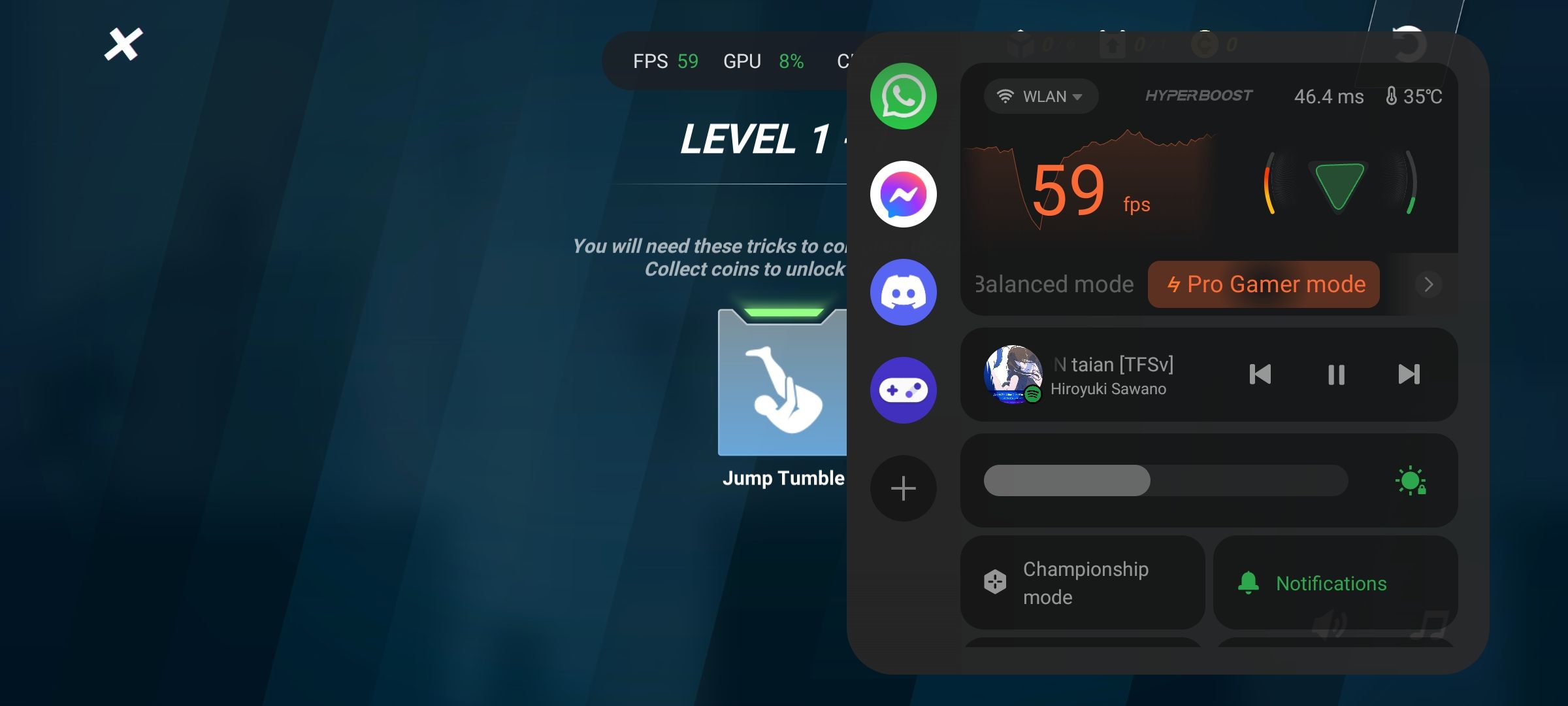
این باید یک شمارنده FPS چسبنده را در حالی که در حال انجام بازی خود هستید ظاهر کند. بسته به تلفن خود، حتی ممکن است بتوانید جزئیات دیگری مانند استفاده از CPU و GPU خود را نیز بررسی کنید.
2. با استفاده از یک برنامه شخص ثالث، نرخ فریم را ردیابی کنید
روش فوق برای اکثر گوشی های بازی محور تولیدکنندگانی مانند OnePlus، Xiaomi، ROG و حتی گوگل کافی است. متأسفانه، همه تلفنها با حالت بازی از قبل بارگذاری نشدهاند.
چند برنامه شخص ثالث در فروشگاه Play وجود دارد که ادعا می کنند این کار را برای شما انجام می دهند. با این حال، اکثر برنامههایی که آزمایش کردیم، فقط نرخ بهروزرسانی صفحهنمایش شما را گزارش میکنند، برخلاف نرخ فریم واقعی که GPU شما ارائه میکند. ما توانستیم یک برنامه رایگان پیدا کنیم که در نمایش FPS درون بازی بسیار دقیق بود: FPS Counter & Screen Recorder.
- برنامه FPS Counter را از پلی استور دانلود کرده و راه اندازی کنید.
- کلید FPS Meter را فعال کنید و هنگامی که از شما خواسته شد، روی Start Now ضربه بزنید تا به برنامه اجازه دهید صفحه شما را ضبط و ارسال کند.
- هر بازی را که دوست دارید راه اندازی کنید و اکنون باید یک شمارنده FPS را روی صفحه نمایش خود ببینید. 3 تصویر بستن
- پس از اتمام بازی، مطمئن شوید که به برنامه بازگشته و کلید را خاموش کنید.
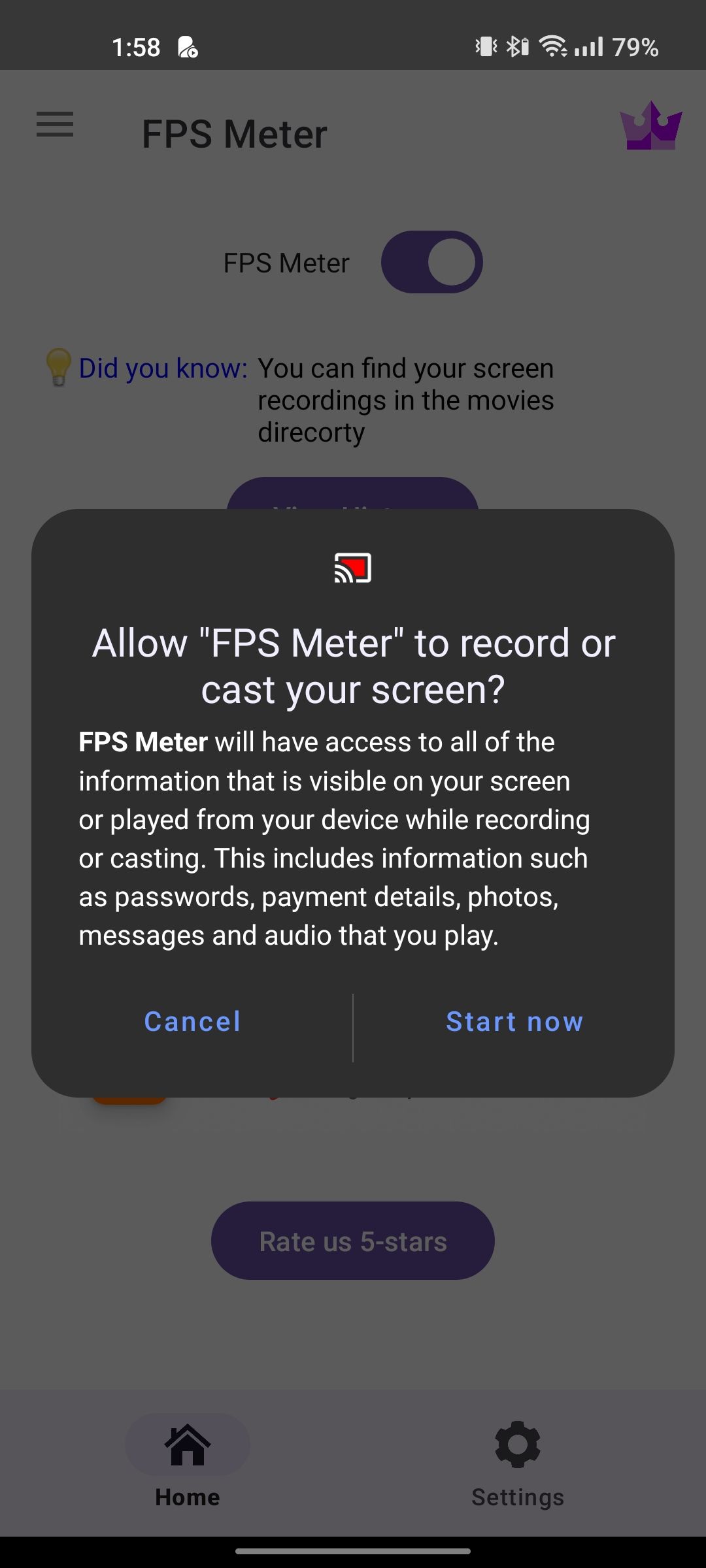
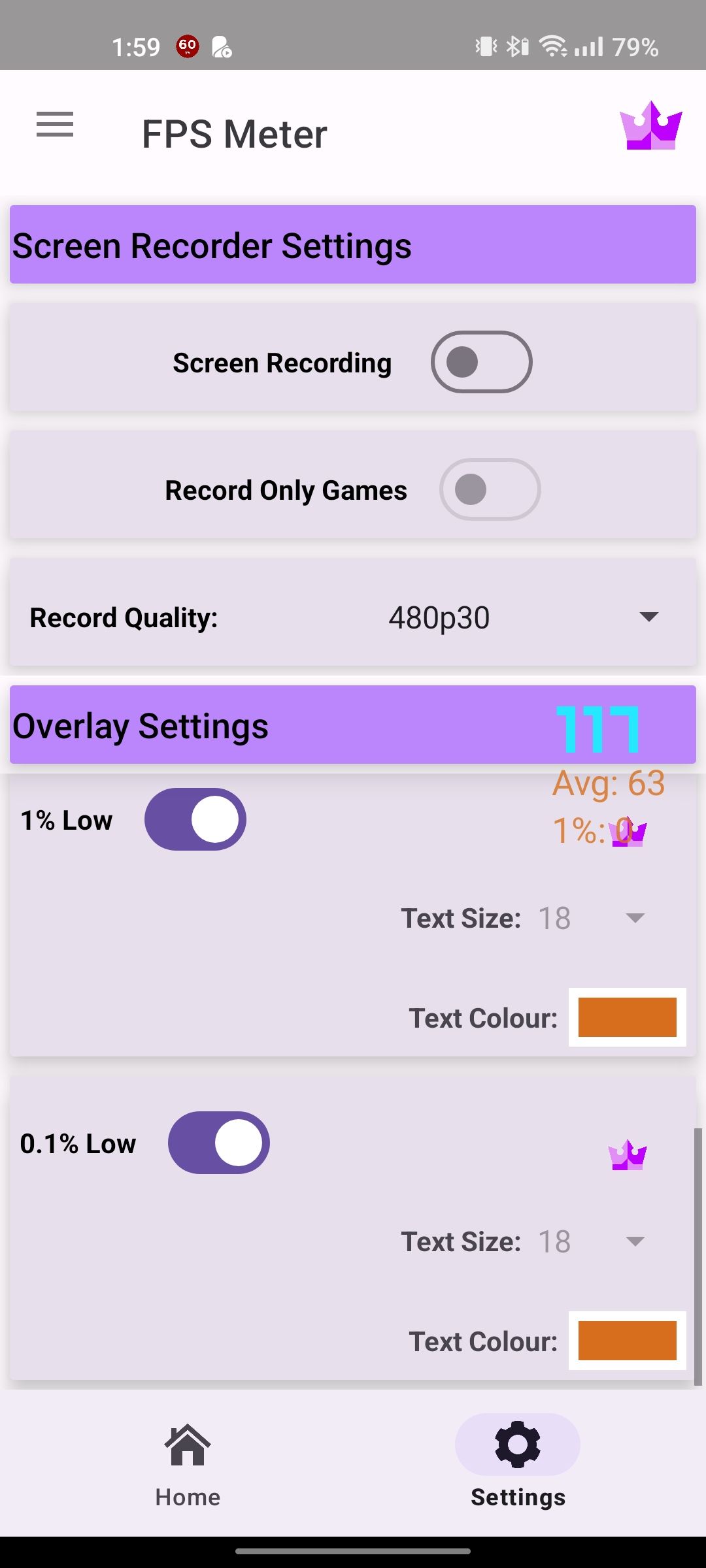
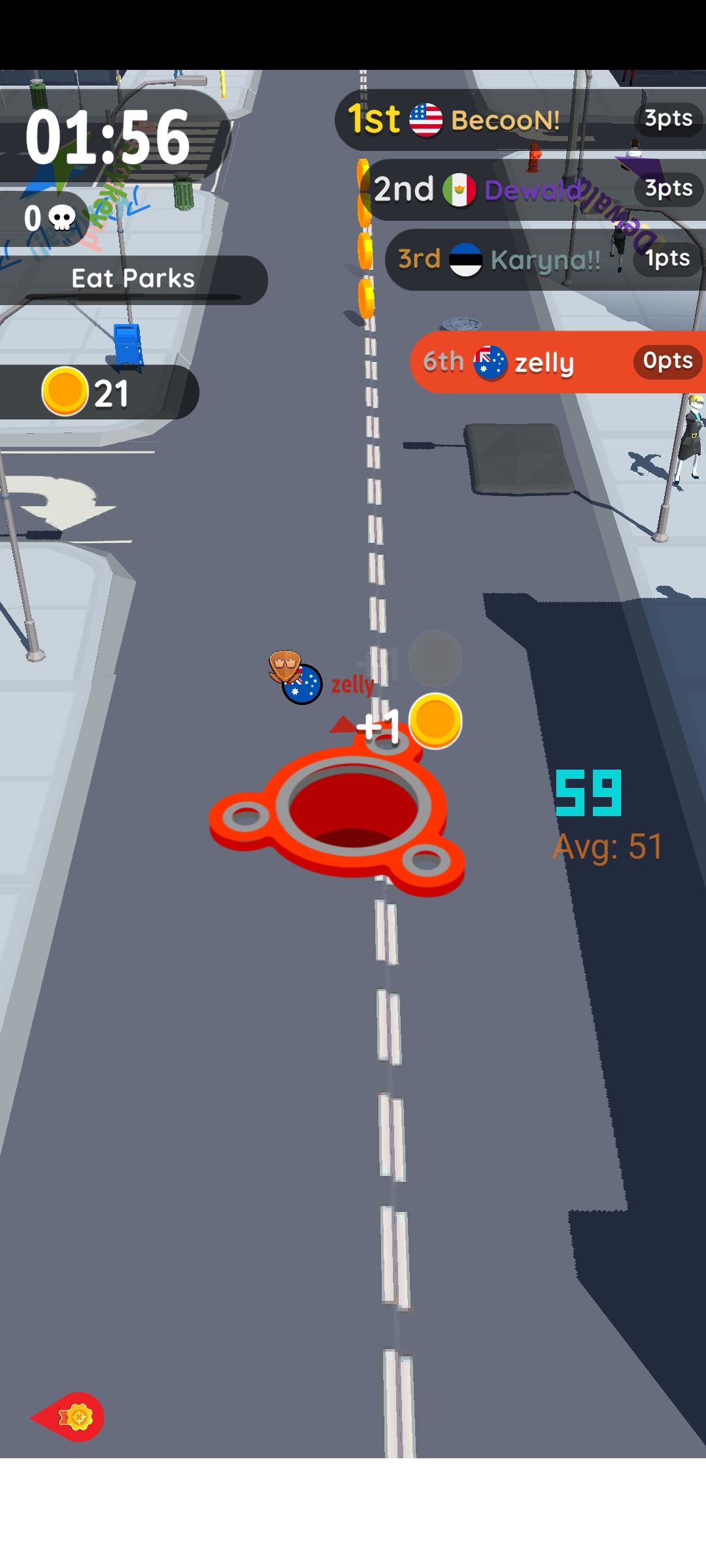
همچنین می توانید خوانش پایین 1% و 0.1% را برای FPS خود فعال کنید و بازی ها را با استفاده از برنامه ضبط کنید. در آزمایش ما، این برنامه همیشه در نمایش FPS در برخی بازیها موفق نبود، اما تنها گزینه دیگر بود.
بیشترین عملکرد را از تلفن خود فشار دهید
اینکه بتوانید به FPS خود نگاهی بیندازید تا مطمئن شوید که تجربه بازی روانی دارید، طبیعت دوم برای گیمرها است. با این حال، اعداد به معنای همه چیز نیستند و راههای مختلفی وجود دارد که میتوانید عملکرد بازی گوشی خود را بدون پارانویای کاهش نرخ فریم افزایش دهید.